Establecer límites de carrito en WooCommerce es crucial para gestionar las compras y asegurar que se cumplen las reglas de cantidad e importe en tu tienda. Esta guía te guiará a través de los pasos para habilitar y configurar estas opciones utilizando la extensión Cantidades Mínimas/Máximas para WooCommerce.
Habilítelo para permitir los límites del carrito para esta tienda.
Acceda a la configuración de Límites del carro:
Vaya a Bright Plugins > Configuración de cantidades mín-máx > Límites del carro.
Activar los límites del carro:
Marque la opción Activar límites de carrito para activar los límites de carrito para su tienda.
Guarda los cambios:
Haga clic en Guardar cambios para aplicar esta configuración
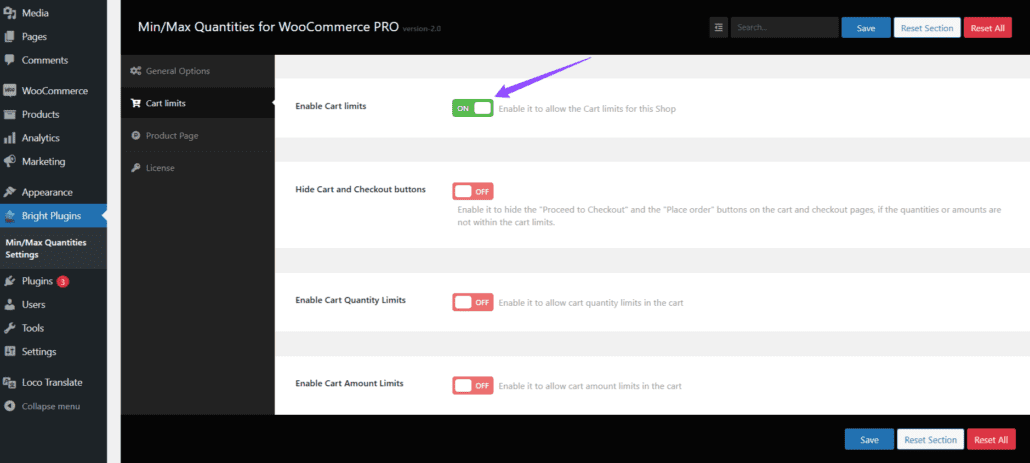
Active esta opción para imponer límites al importe total de la cesta.
Acceda a la configuración de Límites del carro:
Activar límites de importe del carro:
Establezca límites de importe mínimo y máximo:
Guarda los cambios:
Haga clic en Guardar cambios para aplicar estos ajustes.
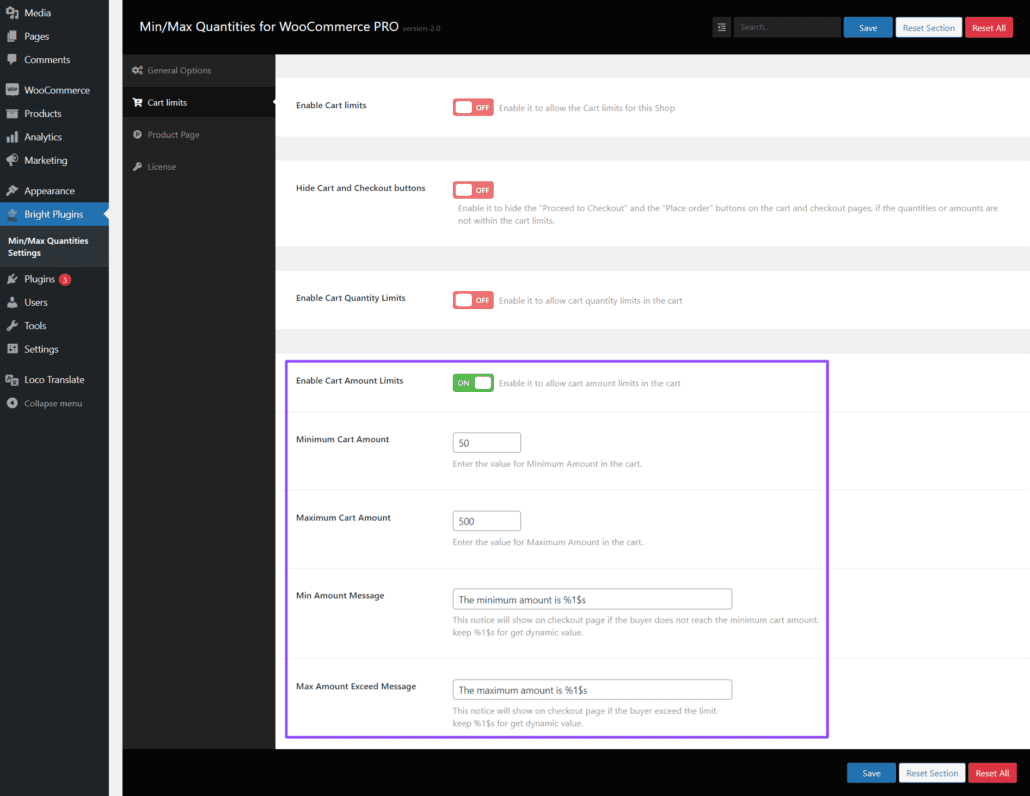
Active esta opción para imponer límites a la cantidad total de artículos del carrito.
Acceda a la configuración de Límites del carro:
Habilitar límites de cantidad de la cesta:
Establezca límites de cantidad mínima y máxima:
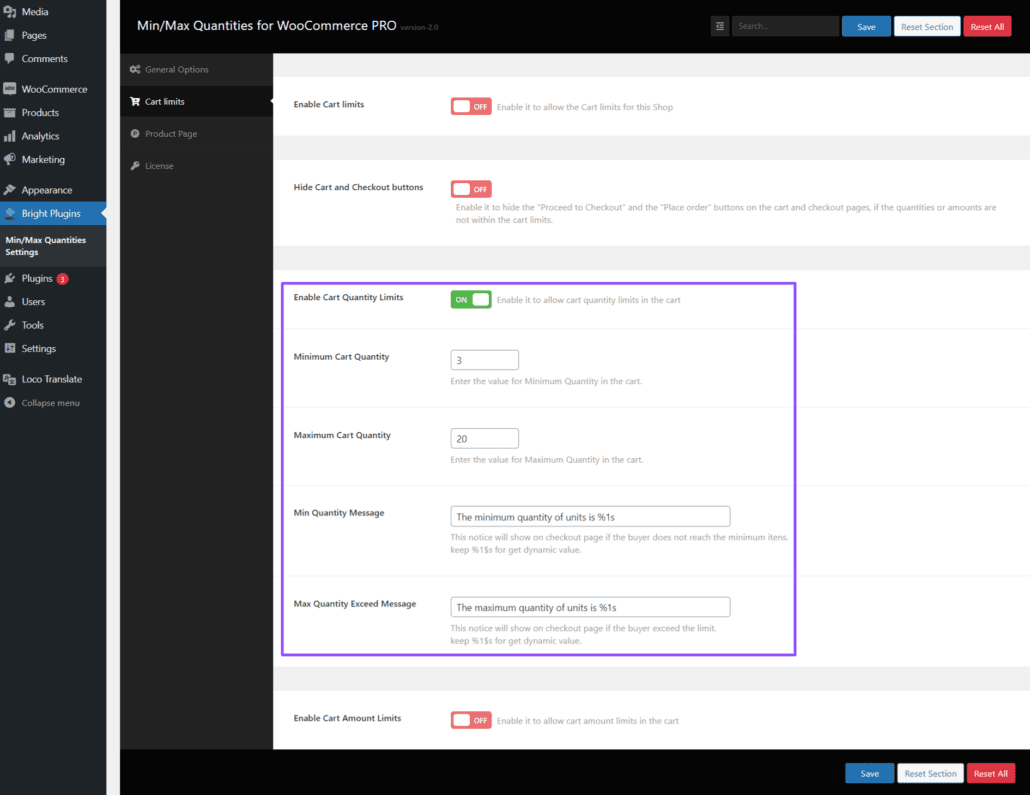
Guarda los cambios:
Active esta opción para ocultar los botones "Pasar por caja" y "Realizar pedido" en las páginas de carrito y de pago si las cantidades o los importes no entran dentro de los límites del carrito.
Acceda a la configuración de Límites del carro:
Habilite los botones Ocultar carro y Realizar pedido:
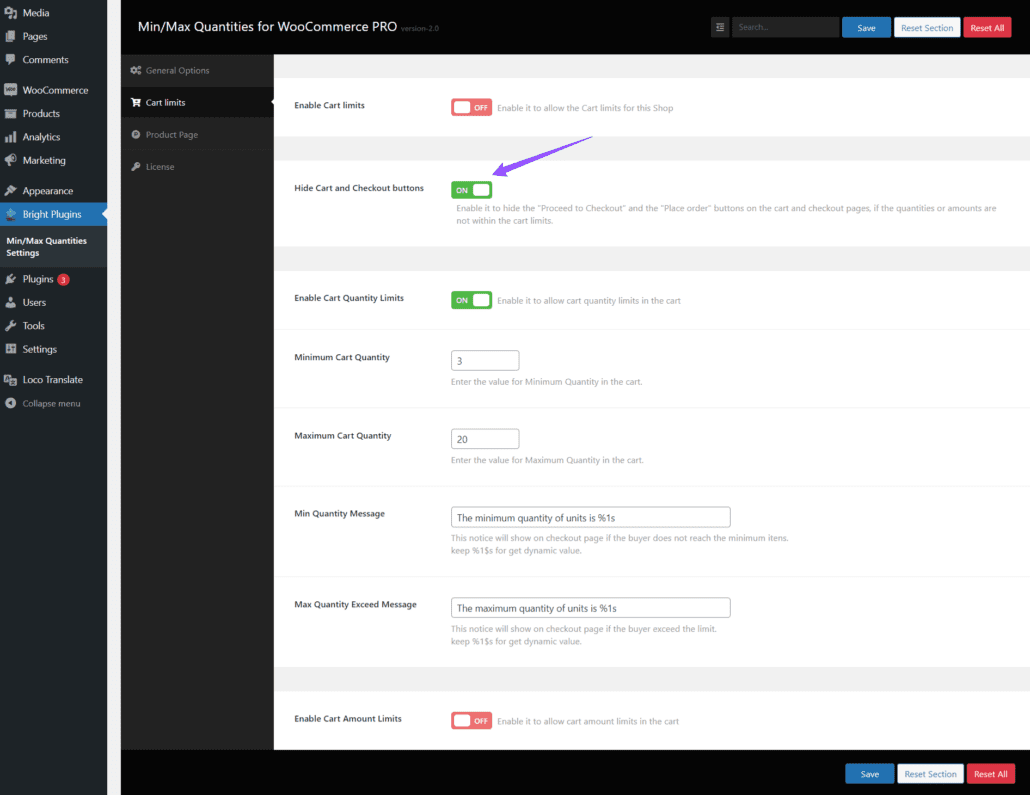
Guarda los cambios:
¿Qué ocurre si las cantidades o importes del carrito están fuera de los límites? Si las cantidades o los importes no se ajustan a los límites establecidos, los botones "Proceder a la compra" y "Realizar pedido" se ocultarán hasta que se ajusten para cumplir los límites.
¿Puedo utilizar estos ajustes con otros plugins de WooCommerce? Sí, estos ajustes son compatibles con la mayoría de los plugins de WooCommerce , aunque se recomienda probar la compatibilidad en un entorno de prueba.
Siguiendo estos pasos, puedes configurar fácilmente los límites del carrito en tu tienda WooCommerce para asegurarte de que las reglas de cantidad e importe se aplican correctamente.